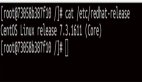在Win7環境下開發iPad程序
在Win7環境下開發iPad程序是本文要介紹的內容,不多說,直接進入話題。簡單的記錄一下在Win7上用虛擬機進行ipad開發過程,***步就是搭建環境:
因為手頭只有一臺裝了Win7的IBM Thinkpad T61支持VT技術,所以只能試試看。為這個還專門加了一根內存。
1。下載VM Station,用來配置虛擬機環境。安裝即可,抱歉只用得起盜版,以后等有錢了一定買正版用。
2。本來想直接用下載的Mac OS光盤鏡像往VM中安裝操作系統的,但總不成功,無奈只能去電驢上下了一個安裝好的虛擬系統,直接用VM Station打開使用。
3。下載SDK,這個在迅雷上下的,看起來有SDK和Xcode,還沒試。
4。接下來就是將SDK拷到Mac中了,直接像以前Windows那樣拖拽是不行了。于是先將SDK文件夾放在Win7的硬盤上,點右鍵,Properties-->Sharing-->Share,里面什么都不填,直接Ok,出來就會發現已經share了。
5。Run-->cmd-->ipconfig查到系統當前的IP,192.168.1.100,這很重要。
6。打開VM Station,打開Mac OS鏡像。
7。現在進入Mac了,點屏幕上方的“前往”-->“連接服務器”。看起來如果是Apple的機器的話就是直接按那個花鍵+K,就是打開的快捷方式。這時打開了連接服務器的對話框。輸入服務器地址 smb://192.168.1.100,點連接,此時出來登錄界面輸入名稱和密碼。注意:這里面的名稱和密碼是本機PC Win7的用戶名密碼,不是Mac的,否則是連不上去的。
8。此時就能看到已經sharing的文件夾了,將其拷到Mac的資源中。就算***步完成。
安裝SDK的時候,才發現當前系統只有10.5,不夠安裝條件,無奈只能重新安裝一個10.6的,鑒于上次安裝失敗,這次特意找了一個詳盡的教程,如下:
http://www.360doc.com/content/11/0728/16/4656125_136358951.shtml
***終于安裝成功,有如下經驗:
1、上次沒成功也許是由于在創建虛擬機自定義磁盤的時候,光驅沒有選擇成SCSI,導致失敗。
2、安裝到***一步果然出現安裝失敗的提示,于是重新插入Rebel EFI啟動。就好了。
3、***那個引導盤還只能繼續留在虛擬機中,每次開機有點慢,不過能忍受。
4、還有個很重要的東西,我下的系統是dmg格式的,因為上次沒有成功,被我用UltraISO轉成了ISO格式的。這次沒注意,還用的iso的,不知道以前那個dmg的能不能直接用。如果真不行,那就說明還得用ISO
***成功安裝:
小結:在Win7環境下開發iPad程序的內容介紹完了,希望本文對你有所幫助!